Cosa sono le sovrapposizioni di Photoshop e come usarle
Se ti piace la fotografia, probabilmente sei sempre alla ricerca di modi per aggiungere effetti nuovi, dinamici e unici ai tuoi pezzi finiti. Un modo semplice per farlo è aggiungere sovrapposizioni durante la modifica delle foto in Photoshop .
Le sovrapposizioni sono come aggiungere effetti senza dover fare più lavoro quando scatti la foto. Puoi caricare gli effetti nel tuo progetto di editing e manipolarli come desideri finché non sei soddisfatto del risultato. Questo è un vantaggio per risparmiare tempo nella modifica delle foto in Photoshop .

Ci sono molte sovrapposizioni disponibili online, quindi ecco una guida per usarle e creare una foto straordinaria.
Dove trovare le sovrapposizioni per Photoshop(Where to Find Overlays for Photoshop)
Se cerchi overlay di Photoshop online, sarai bombardato da molti pacchetti e design di overlay. Alcuni di loro saranno gratuiti e molti di loro dovrai pagare. Tutto dipende da cosa vuoi esattamente.
Se stai cercando di decidere se acquistare o meno gli overlay, puoi sempre provare a trovare qualcosa di simile gratuitamente. Ci sono molte opzioni là fuori. Alcuni tipi popolari di overlay sono:
- Bokeh : questi sono quei punti di luce sfocati che possono aggiungere un'atmosfera accogliente alle foto.

- Colore(Color) : se desideri modificare rapidamente i colori(edit the colors) della tua immagine, le sovrapposizioni possono essere utili.

- Texture : stai cercando di emulare la vecchia sensazione del film granuloso? Le sovrapposizioni di texture(Texture) saranno tue amiche. Puoi usarli per aggiungere tutti i tipi di texture vintage, usurate o qualsiasi tipo di motivo.
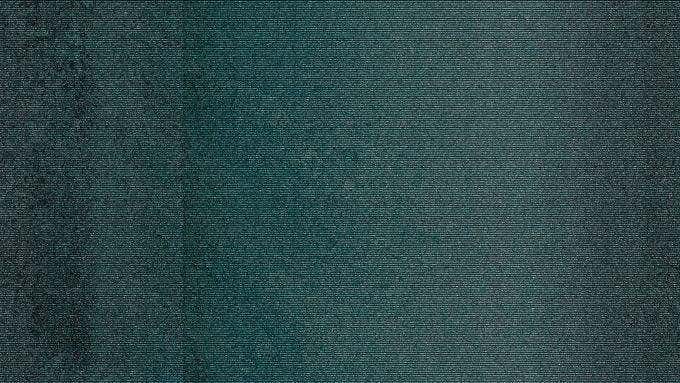
- Meteo(Weather) : queste sovrapposizioni sono utili per portare la tua fotografia all'aperto a un livello superiore. Puoi aggiungere effetti come nebbia, neve o pioggia.

Questi sono solo alcuni tipi di sovrapposizioni di Photoshop che puoi trovare online. Puoi trovare sia overlay gratuiti che a pagamento. Fai solo attenzione da dove li scarichi, soprattutto se sono gratuiti, per evitare di scaricare software dannoso.
In alternativa, puoi anche creare le tue sovrapposizioni in Photoshop per un uso futuro.
Come utilizzare le sovrapposizioni di Photoshop(How to Use Photoshop Overlays)
Dopo aver trovato un overlay che desideri utilizzare e averlo scaricato sul tuo computer, sarai in grado di modificare la tua foto con esso. Ecco come farlo.
- Apri Photoshop(Open Photoshop) e la foto su cui vuoi aggiungere la sovrapposizione.
- Trascina(Drag) il file di sovrapposizione in Photoshop sulla tua foto.

- Dovrebbe essere caricato come un nuovo livello nel tuo progetto. Da qui puoi posizionarlo(position it) per adattarlo alla tua foto, quindi premere Invio(Enter) per impostare la sovrapposizione sulla tua foto.

- Ora puoi modificare la sovrapposizione rispetto alla tua foto. Per fare ciò, puoi cambiare la modalità di fusione(blend) , che cambia il modo in cui la sovrapposizione viene applicata alla tua foto. Puoi anche provare a modificare l'opacità se vuoi che la sovrapposizione sia più o meno sottile. Se vuoi rimuovere la sovrapposizione in alcuni punti, puoi modificarla usando la funzione maschera. Ciò ti consentirà di cancellare parti della sovrapposizione usando un pennello.

Modifica della sovrapposizione con la tua foto(Editing the Overlay With Your Photo)
Dopo aver aggiunto la sovrapposizione, probabilmente vorrai modificarla(edit it) un po' per adattarla meglio alla tua foto e all'aspetto che stai cercando. Oltre ad alcuni dei suggerimenti di modifica di cui sopra, ci sono altri modi per modificare l'overlay in base ai tuoi gusti.
Cambia il colore di sovrapposizione(Change the Overlay Color)
A volte, il colore originale della sovrapposizione potrebbe non adattarsi esattamente alla combinazione di colori della tua foto. Puoi facilmente risolvere questo problema apportando alcune modifiche al colore alla tua sovrapposizione.
Dovrai prima selezionare il tuo livello di sovrapposizione, quindi vai su Immagine(Image ) > Regolazioni( Adjustments ) > Hue/Saturation . Questo creerà un livello di regolazione per la tua sovrapposizione. Dovrebbe apparire una finestra in cui puoi regolare il colore del livello usando il cursore Tonalità .(Hue)
Puoi anche regolare Saturazione(Saturation) o Luminosità(Lightness) per ottenere più effetti.
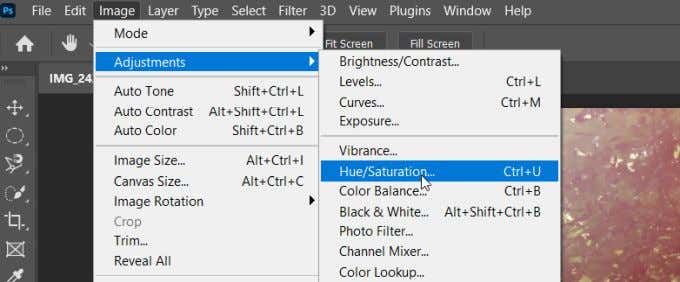
Se vuoi lavorare con diversi canali di colore dell'overlay, seleziona il menu a discesa dove l'impostazione predefinita è Master . Puoi selezionare un altro canale colore qui per modificare solo quelli.

Utilizzo delle modalità di fusione(Using Blend Modes)
Come accennato in precedenza, i metodi di fusione influiscono sul modo in cui la sovrapposizione viene applicata alla foto sottostante. Per la maggior parte delle sovrapposizioni e delle trame, ti consigliamo di scegliere la modalità di fusione dello schermo .(Screen)
Tuttavia, puoi anche sperimentare diverse modalità per vedere quali funzionano meglio per il tuo progetto. Puoi anche modificare le modalità di fusione per ottenere effetti ancora più unici.
Schiarire o scurire(Lighten or Darken)
Se noti che la tua sovrapposizione è troppo chiara o troppo scura in alcuni punti, puoi cambiarla usando i livelli di regolazione. Puoi aggiungere un livello di regolazione Curve(Curves) e abbassare il centro della curva per scurire la foto. Quindi, puoi utilizzare lo strumento di pittura in nero per cancellare le aree del livello che non desideri.

Se invece vuoi schiarire parti dell'immagine, usa la stessa regolazione Curve(Curves) e poi vai su Filtri e Regolazioni(Filters and Adjustments ) > Inverti( Invert) . Quindi utilizzare un pennello bianco per schiarire parti della sovrapposizione.
Utilizzo delle sovrapposizioni di Photoshop(Using Photoshop Overlays)
Le sovrapposizioni di Photoshop(Photoshop) sono un modo semplice e veloce per aggiungere qualcosa in più alle tue foto e renderle più uniche. Tieni presente, tuttavia, che non vuoi aggiungere troppe sovrapposizioni contemporaneamente, altrimenti potresti distogliere l'attenzione da ciò che hai fotografato.
Dovrai anche provare ad assicurarti che la sovrapposizione non si scontri troppo con la foto. Ma il modo in cui usi le sovrapposizioni per i tuoi scopi creativi dipende da te e dipenderà dal tipo di look che stai cercando.
Nel complesso, le sovrapposizioni di Photoshop sono un ottimo strumento per qualsiasi fotografo o editor di foto da aggiungere al proprio arsenale di fotoritocco.
Related posts
Come rimuovere o sostituire uno sfondo in Photoshop
Come sbiancare i denti in Photoshop
Come fondere in Photoshop
Come sfumare e sfocare in Photoshop
Come ritagliare un oggetto in un'immagine in Photoshop CC
Come impostare le pagine master in Adobe InDesign CC
Come creare un modulo di Google Documenti compilabile con tabelle
Come creare un team in Microsoft Teams
Recensione del libro - La guida pratica per geek a Windows 8
Come eseguire uno stress test della CPU
Come ritagliare in Photoshop
8 delle migliori idee tecnologiche per far fronte all'autoisolamento
Come curvare il testo in Photoshop
Come utilizzare il Chromebook come secondo monitor
Come ridimensionare, combinare e unire i livelli in Photoshop
Come pilotare un drone per principianti assoluti
Come rendere trasparente uno sfondo in Photoshop
Come ripristinare le impostazioni di fabbrica di una Xbox One o Xbox Series X
Come ruotare testo e immagini in Photoshop
Come aggiungere musica a Presentazioni Google
